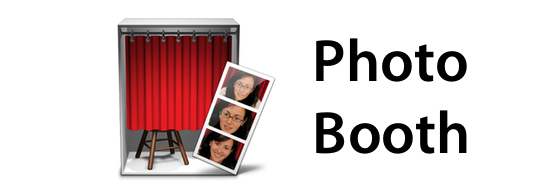
Bir süredir Mac’lerle ilgili, eğlenceli bir yazı paylaşmak istiyordum. Sanırım Photo Booth uygulaması bunun için en doğru seçimlerden bir tanesi. Çünkü Photo Booth ile hem eğlenceli hem de oldukça hoş fotoğraflar çekmek ve bunları kolayca paylaşmak mümkün 🙂
![]()
Photo Booth’u çalıştırdığımızda Mac’imizin kamerası da çalışıyor ve bir pencere içerisinde kendimizi görüyoruz 🙂
Orta-alt kısımda bulunan ve üzerinde kamera ikonu olan kırmızı butona tıklayarak kendi resmimizi çekebiliyoruz.

Bu butona bastığımızda 3’ten geriye doğru sayılıyor, ve tam fotoğraf çekilirken ekran parlaklığı en yüksek seviyeye geliyor ve hafif bir flaş etkisi yaratıyor. Bu şekilde fotoğraflarımız daha iyi görünebiliyor.

Farklı Çekimler
Sol tarafta yer alan 3 buton ise bize farklı çekim imkanları sunuyor:
- Tek kare çekimi
- Arka arkaya 4 kare çekimi
- Video çekimi

Arka arkaya 4 kare çekilmek istersek, 4 kareden oluşan butonu seçiyor ve yine bir kere kırmızı butona tıklıyoruz. Yine geri sayım yapılıyor ve yaklaşık birer saniye aralıklarla 4 fotoğraf çekiliyor.
Efektler
Ayrıca bazı efektler de kullanarak fotoğraflarımıza değişik bir hava katabiliyoruz. Sağ tarafta yer alan “Effects” butonuna tıklıyarak tüm efektleri görüntüleyebiliyoruz.

Karşımıza çıkan pencerede normal görüntü dahil, toplam 9 farklı efekt görebiliyoruz.
Aşağıda yer alan küçük gri kutulara tıklayarak diğer efektlere de göz atabiliyoruz.
![]()
Özellikle ikinci sayfadaki efektlerin oldukça eğlenceli olduğunu söyleyebilirim 🙂
Ayrıca bu efektlerden farklı olarak 8 tane de arkaplan efekti mevcut. Bunlardan birini seçtikten sonra, arkaplanın ayarlanabilmesi için kameranın görüş alanından birkaç saniyeliğine çıkmamız gerekiyor. Sonrasında ise kendimizi farklı bir ortamdaymış gibi görebiliyoruz 🙂 Çok başarılı olmasa da “hoş” diyebilirim bunlar için…
Çektiğim fotoğrafları nasıl paylaşabiliyorum?
Çekmiş olduğumuz fotoğrafları pek çok farklı şekilde kullanabiliyoruz:
- Mail ikonuna tıklayarak arkadaşlarımıza e-posta halinde gönderebiliyor
- iPhoto ikonuna tıklayarak fotoğrafları iPhoto’ya atabiliyor
- Mac’imizde kullandığımız kullanıcı hesabımızın resmi ya da iChat’teki resmimiz haline getirebiliyoruz.
![]()
Ayna Karşısında Gibi
Photo Booth’un bize gösterdiği görüntüleri -sanki bir ayna karşısındaymışız gibi- olması sebebiyle, özellikle bayanların çok işine yarayabileceğini düşünüyorum 🙂 Elbette çekilen fotoğraflardan bu ayna efektini kaldırmak ve eklemek çok kolay.
Edit menüsünden Flip Photo’yu tıklayarak ya da command-F kısayolu ile fotoğrafları anında çevirmek mümkün. Ya da bunu otomatik olarak seçip (Auto Flip New Photos) hiç uğraşmamayı da tercih edebiliyoruz…
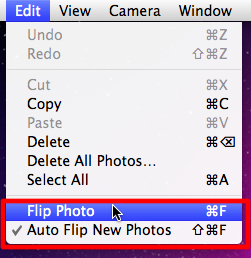
Photo Booth ile keyifli dakikalar geçirmek mümkün. İnsan kendini gerçekten kaptırıp, Türkiye’de yaygın olmasa da, sanki bir fotoğraf kabinindeymiş gibi hissedebiliyor 🙂
Lion’da PhotoBooth
iPad 2’de de artık standart uygulamaların arasına girmesinin ardından, Lion’da da yenilenen uygulamalardan bir tanesi de Photo Booth. Ancak yeni bir arayüz ve yeni efektler de getiren bu değişikliklere Lion lansmanından sonra değineceğiz… 🙂 Şimdilik sadece bir ekran görüntüsü paylaşmış olalım…



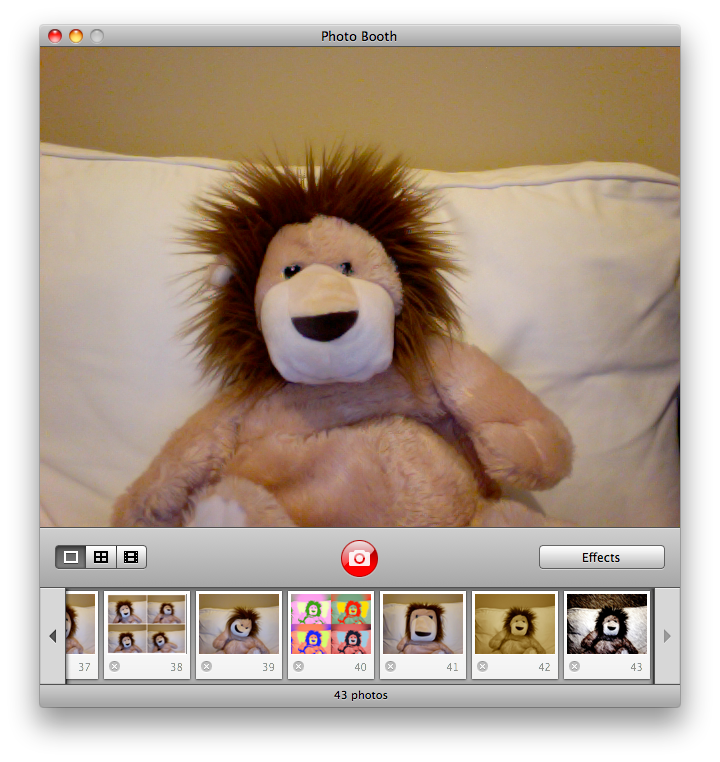
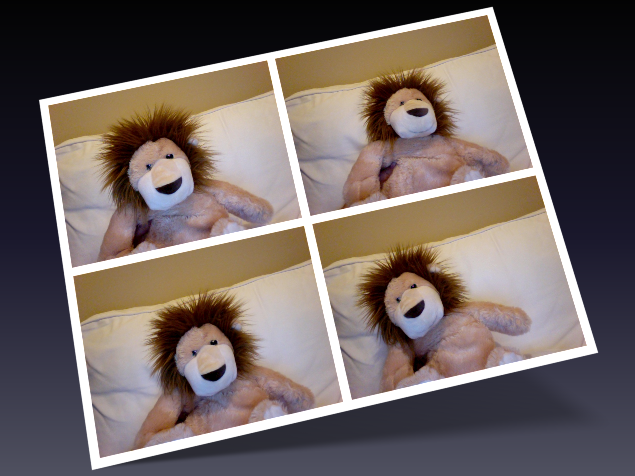
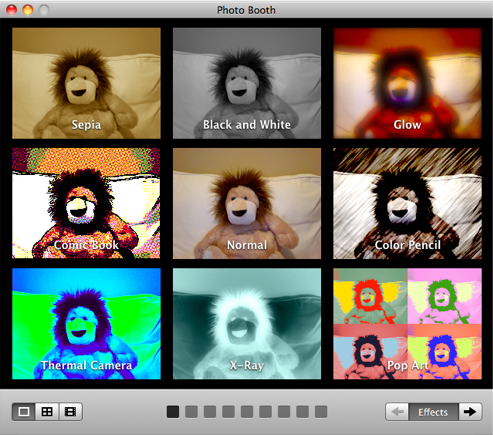
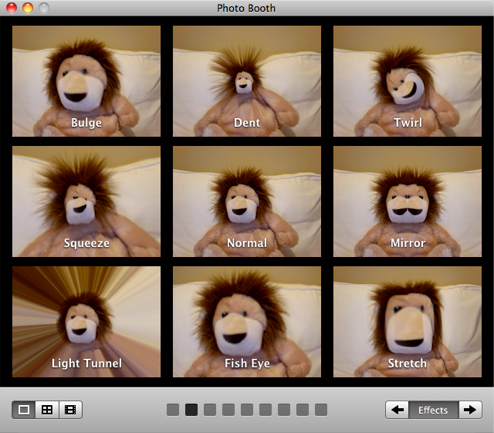
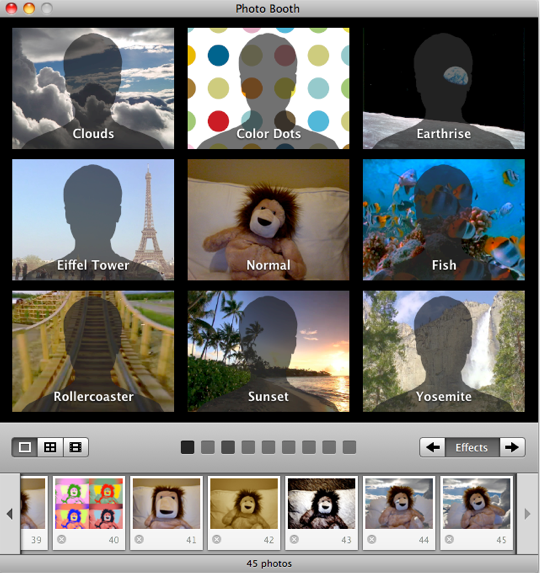




























slm, ben Celal bu programın pc uymlusu var mı? Tesekkürlere
Malesef Celal Bey, uygulamayı Apple geliştirdiği için sadece Mac’lerde yer alıyor.
Çok teşekkürler…..
İyi günler, benim Macbook Pro’m var, Mac’i aldıktan yaklaşık 3 ay sonra birden bire Photo booth programım hata vermeye ve bir daha hiç açılmamaya başladı, daha önce böyle bir sorunu olan var mıydı bilmiyorum ama para ödemeden bir çözümü var mı acaba? Cevabınız için şimdiden teşekkürler…
Nasıl bir hata mesajı alıyorsunuz Sadullah Bey? Belki bir çözüm bulabiliriz, gerekirse de bu uygulamayı ücretsiz bir şekilde baştan yükleyebiliriz..?
arkadaş mac almışsın hala üç kuruş para vermemenin peşindesin 🙂
ya ben sildim bulamiyorum, nerden bulabilirim ling veya sistem dede bulamadim
Merhaba Ben bir mac air kullanıcısıyım cihazı ilk aldığımda Photo Booth çok rahat kullanıyordum ama şimdi bir türlü bulamıyorum yanlışlıkla silmişde olabilirim ne yapmam gerekiyor şimdiden Teşekkürler
İyi günler,benim Macbook Pro’m var.OS X Mountain Lion yüklüydü fakat sonradan X Mavericks yükledim.Photo Booth’u açtığımda fotoğraflarımın bulunamadığını belirtti ve isterseniz yeniden başlayın kısmı vardı ben de ona bastım.Fakat sonradan eski fotoğraflarımı buldum.Bu fotoğrafları Photo Booth’a sürüklesem de içe aktarılmadı.Photo Booth’a aktarmanın bir yolu var mıdır acaba?Şimdiden teşekkürler..
Merhaba; Önceden guzel fotoğraflar cekiyordu birden karanlık göstermeye ve çekmeye başladı. Ortam ve ışık aynı . Sorun ne olabilir? Farketmeden ayar değiştirmiş olabilirmiyim? selamlar..